前言
在 GItLab CI 中 script 是最常用的关键字,用于指定 Runner 要执行的命令,同时也是除了 trigger 之外所有 Job 都必须包含一个关键字。本文就来介绍 script 关键字的一些实用技巧,帮助您快速、高效地玩转 GItLab CI。
拆分长命令
这个也是在日常工作中最常遇到的场景,在一个 script 中要执行多个命令而又无法使用 array - 的方式(如:需要执行一个 for 循环),这时就可以使用 | 和 > 将长命令拆分为多行命令以提高可读性。
使用 | 在 script 中每行将被视为一个单独的命令,在日志中只是打印第一行的命令,但后续的命令仍会正常执行。
job: script: - | echo "First command line." echo "Second command line." echo "Third command line."
复制代码
Job 日志:
$ echo First command line # collapsed multiline commandFirst command lineSecond command line.Third command line.
复制代码
而使用 > 则会将空行视为新命令的开始,同样在日志中也只会打印第一行的命令。
job: script: - > echo "First command line is split over two lines."
echo "Second command line."
复制代码
Job 日志:
$ echo First command line is split over two lines. # collapsed multiline commandFirst command line is split over two lines.Second command line.
复制代码
值得注意的是,非空行会被识别为同一个命令执行,但日志依旧只会打印一行命令,如下面这个将小写字母转化为大写字母的命令:
job: script: - | tr a-z A-Z << END_TEXT one two three four five six END_TEXT
复制代码
Job 日志:
$ tr a-z A-Z << END_TEXT # collapsed multiline command ONE TWO THREE FOUR FIVE SIX
复制代码
已知问题
如果一个 script 中由多个命令字符串组成,GItLab 只会根据最后一个命令的成功与否展示 Job 结果,之前命令的失败将会被忽略,这可能影响到您的整个 Pipeline。要解决这个问题,可以将命令存放在单独的脚本中(推荐),或在每个命令的字符串添加一个 exit 1 的判断,类似这样:
... script: - opa eval --format pretty --data "${CI_PROJECT_DIR}/opa/terraform.rego" --input "${CI_PROJECT_DIR}/${ENVIRONMENT}-${PRODUCT}-${CI_PIPELINE_ID}.tfplan.json" "data.terraform.analysis.score" > score.txt - cat score.txt - opa eval --format pretty --data "${CI_PROJECT_DIR}/opa/terraform.rego" --input "${CI_PROJECT_DIR}/${ENVIRONMENT}-${PRODUCT}-${CI_PIPELINE_ID}.tfplan.json" "data.terraform.analysis.authz" > result.txt - cat result.txt - mapfile opa_flag < result.txt - echo $opa_flag - if [ "$opa_flag" == 'false' ]; then exit 1; else exit 0; fi
复制代码
很明显,这样并不优雅,但目前这个问题依旧没有解决,所以在生产环境中,推荐使用单独的脚本来存放多行命令。
忽略非 0 退出代码
当脚本命令返回非 0 的退出代码时,作业将失败并且不会执行进一步的命令。
可以将退出代码存储在变量中以避免这种行为:
job: script: - false || exit_code=$? - if [ $exit_code -ne 0 ]; then echo "Previous command failed"; fi;
复制代码
before_script 和 after_script 的妙用
在 script 执行前和执行后可以使用 before_script 和 after_script 来执行一些命令,值得注意的是:
在 default 关键字中定义 before_script 和 after_script 将会在所有 Job 执行命令的前后执行命令。如果您不想在指定 Job 执行这些命令或想执行其他的命令,可以在 Job 中使用 before_script 和 after_script 来覆盖这些命令,不想执行请使用 before_script: [] 或 after_script: [] 来覆盖默认的命令:
default: before_script: - echo "Execute this `before_script` in all jobs by default." after_script: - echo "Execute this `after_script` in all jobs by default."
job1: script: - echo "These script commands execute after the default `before_script`," - echo "and before the default `after_script`."
job2: before_script: - echo "Execute this script instead of the default `before_script`." script: - echo "This script executes after the job's `before_script`," - echo "but the job does not use the default `after_script`." after_script: []
复制代码
在 Job 日志打印彩色字符
要在 Job 日志中打印彩色字符,需要使用 ANSI 转义码或通过运行输出 ANSI 转义码的命令或程序对脚本输出进行着色。
例如使用 Bash 彩色代码 中,通过 before_script 将彩色代码以变量的形式注入以提高可读性与重用性,当然,使用 variables 也是可以的:
job: before_script: - TXT_RED="\e[31m" && TXT_CLEAR="\e[0m" script: - echo -e "${TXT_RED}This text is red,${TXT_CLEAR} but this part isn't${TXT_RED} however this part is again." - echo "This text is not colored"
复制代码
或者使用 PowerShell 彩色代码:
job: before_script: - $esc="$([char]27)"; $TXT_RED="$esc[31m"; $TXT_CLEAR="$esc[0m" script: - Write-Host $TXT_RED"This text is red,"$TXT_CLEAR" but this text isn't"$TXT_RED" however this text is red again." - Write-Host "This text is not colored"
复制代码
特殊字符的使用
在 script 中有些命令是需要使用单引号或双引号括起来的,最常碰到的就是包含 : 的命令必须使用 ' 括起来,YAML 解释器需要将文本解析为字符串而非键值对。
例如使用下面这个脚本就会报错 Syntax is incorrect:
job: script: - curl --request POST --header 'Content-Type: application/json' "https://gitlab/api/v4/projects"
复制代码
需要将其修改为:
job: script: - 'curl --request POST --header "Content-Type: application/json" "https://gitlab/api/v4/projects"'
复制代码
还有这些符号在使用时也需要小心:
GItLab 提供了 CI Lint 工具来验证语法是否有效,这个工具在调试 .gitlab-ci.yml 时非常好用。
结语
script 作为最常用的关键字也是出错最多和最消耗调试时间的关键字,掌握这些常用技巧可以非常有效的提高工作效率,减少时间的浪费。
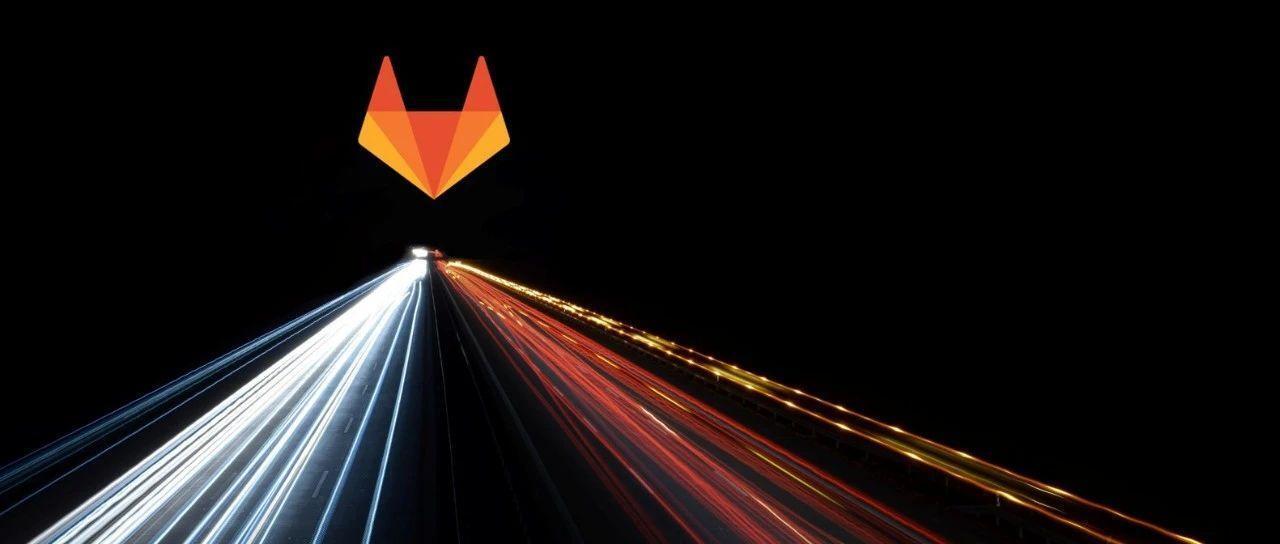











评论